Instalar una Puerta de Enlace Privada¶
Descripción General¶
Estas son las instrucciones para instalar y configurar un Pasarela de API Privada.
Nota
La Pasarela de API Privada se conocía anteriormente como Pasarela de API local de Jitterbit.
Requisitos Previos¶
Para instalar una Pasarela de API Privada, el hardware y el software deben cumplir estos requisitos:
-
Servidor Linux que ejecuta un sistema operativo de 64 bits utilizando una de estas distribuciones:
- Ubuntu 20.04 LTS
- Red Hat Enterprise Linux 8
- Amazon Linux AMI 2
Nota
Es posible utilizar otras distribuciones de Linux, pero actualmente Jitterbit no las admite. Como cada distribución de Linux puede variar, las instrucciones para instalar Pasarela de API Privada en otras distribuciones de Linux pueden ser diferentes a las descritas en esta página.
-
Estos son los requisitos mínimos de hardware y máquinas virtuales para un Pasarela de API Privada:
-
Procesador de cuatro núcleos
-
8 GB de RAM
-
50 GB de espacio disponible en el disco duro
-
Velocidad de transferencia de 50 megabytes/segundo en el disco duro
-
Conexión a Internet de alta velocidad
Precaución
La velocidad y el espacio del disco duro son componentes críticos de Pasarela de API Privada, ya que las cargas útiles de solicitud y respuesta se almacenan en el servidor durante las transacciones de API.
-
-
Configuración óptima del sistema y ambiente general ejecutando Pasarela de API Privada.
Advertencia
Si no se configura de manera óptima, pueden surgir problemas esporádicos e impredecibles debido a problemas de red, E/S de disco deficientes, problemas de memoria limitada o insuficiente, espacio en disco limitado o insuficiente, fallas de energía o reinicios abruptos del sistema..
-
Un subdominio o nombre de dominio, apuntado al servidor (por ejemplo,
mysubdomain.example.com). -
Un certificado SSL válido para el subdominio, de una autoridad certificadora reconocida:
- No utilice un certificado autofirmado.
- El certificado debe constar de dos archivos: un archivo CRT (
.crt) para el certificado firmado y la CLAVE (.key) para la clave privada. - Estos archivos de certificado deben estar en el formato PEM que un servidor NGINX puede entender.
- A veces la extensión de los archivos es diferente; a menudo las extensiones CRT, PEM y CER son intercambiables.
- También es posible que los dos archivos se combinen en un solo archivo PFX; en ese caso, utilice OpenSSL para extraer los dos archivos.
- ¡Recuerde controlar las fechas de vencimiento de los certificados!
- Comuníquese con su proveedor de certificados para obtener información adicional.
- Los certificados SSL gratuitos están disponibles a través de proveedores como Let's Encrypt.
-
A partir de la versión 10.3 de Harmony, de forma predeterminada, Pasarela de API Privada ya no admite Transport Layer Security (TLS) 1.0 (consulte Actualización de compatibilidad de la versión TLS). Para cambiar esta configuración predeterminada, comuníquese con Soporte de Jitterbit.
-
Para utilizar una configuración de proxy, se requiere Pasarela de API Privada versión 10.30.1 o posterior.
Instalar una Pasarela de API Privada¶
Después de confirmar los requisitos previos, siga estos pasos para configurar una Pasarela de API Privada:
Paso 1: Configurar la Máquina Pasarela de API¶
-
Configure una nueva máquina Linux. Se recomienda que la máquina esté dedicada únicamente al uso de Pasarela de API Privada.
Estas recomendaciones adicionales dependen del sistema operativo:
-
Red Hat Enterprise Linux (RHEL)
Si instala RHEL por primera vez en esta máquina, recomendamos utilizar Compute Node con estas opciones incluidas:
- Herramientas de depuración
- Utilidades de monitoreo de hardware
- Bibliotecas de compatibilidad
- Herramientas de desarrollo
- Herramientas de seguridad
-
Ubuntu o Debian
Si instala Ubuntu o Debian, instálelo con los valores predeterminados e incluya el servidor OpenSSH para que pueda iniciar sesión en la máquina de forma remota.
-
-
En muchos ambientes Linux, el firewall bloquea automáticamente el puerto HTTPS (443) requerido para Pasarela de API Privada.
Para abrir el puerto HTTPS, utilice estos comandos según corresponda:
64-bit RHEL or Amazon Linux AMIfirewall-cmd --zone=public --add-port=443/tcp --permanent firewall-cmd --reloado
64-bit Debian or Ubuntuufw allow 443/tcp -
Apunte el subdominio o dominio a la dirección IP del servidor.
-
Confirme que puede acceder mediante SSH a la máquina mediante un cliente SSH.
Paso 2: Instale el Software de Pasarela de API Privada¶
Para instalar el software Pasarela de API Privada, inicie sesión en su máquina a través de SSH y ejecute los comandos apropiados para su versión de Linux. El enlace de descarga y el archivo descargado variarán según la versión y se encuentran en su información de registro. Los archivos de descarga también están disponibles a través del Portal Harmony Descargas página. Ajuste las rutas y el nombre del archivo en consecuencia:
Para instalar una Pasarela de API Privada versión 10.61 o anterior (en REHL o AMI de Amazon Linux ), ejecute estos comandos:
sudo -i
yum update
cd ~
wget https://download.jitterbit.com/xxxx/jitterbit-api-gateway-x.x.x-x.x86_64.rpm
yum install jitterbit-api-gateway-x.x.x-x.x86_64.rpm
sudo -i
yum update
cd ~
# To install required dependencies:
yum install https://dl.fedoraproject.org/pub/epel/epel-release-latest-8.noarch.rpm
# To download and install the Private API Gateway:
wget https://download.jitterbit.com/xxxx/jitterbit-api-gateway-x.x.x-x.x86_64.rpm
yum install jitterbit-api-gateway-x.x.x-x.x86_64.rpm
sudo -i
cd ~
# To install required dependencies:
apt-get update
apt-get install libzzip-dev
apt-get install libyaml-dev
apt --fix-broken install
apt install python
# To download and install the API Gateway:
wget https://download.jitterbit.com/xxxx/jitterbit-api-gateway-x.x.x.x.amd64.deb
dpkg --install jitterbit-api-gateway-x.x.x.x.amd64.deb
sudo -i
cd ~
# To install required dependencies:
apt-get update
apt-get -y install libgeoip-dev
apt --fix-broken install
ln -s /usr/bin/python2.7 /usr/bin/python
# To download and install the API Gateway:
wget https://download.jitterbit.com/xxxx/jitterbit-api-gateway-x.x.x.x.amd64.deb
dpkg --install jitterbit-api-gateway-x.x.x.x.amd64.deb
Paso 3: Instale los Archivos del Certificado SSL¶
Pasarela de API Privada requiere que los archivos de certificado de la máquina tengan el nombre nginx.crt y nginx.key y debe copiarse en estas ubicaciones:
cp ca.crt /usr/local/openresty/nginx/ssl/nginx.crt
cp ca.key /usr/local/openresty/nginx/ssl/nginx.key
Una vez que haya instalado los archivos del certificado SSL, debe agregarlos al almacén de claves Java de Jitterbit para su Agente Privado. Para obtener más información, consulte Agregar certificados al almacén de claves para Agentes Privados.
Paso 4: Configurar la Pasarela de API Privada¶
Para completar la instalación, ejecute este comando como root para configurar la Pasarela de API Privada:
/usr/bin/jitterbit-api-gateway-config
Pasarela de API Privada proporciona ayuda en la línea de comando:
/usr/bin/jitterbit-api-gateway-config --help
# Output:
Usage: jitterbit-api-gateway-config [options]
Options:
-h, --help show this help message and exit
-u USER, --user=USER Your Harmony user name (normally your email
address)
-p PASSWORD, --password=PASSWORD
Your Harmony password
-o ORGANIZATION_ID, --organizationId=ORGANIZATION_ID
Provide your Organization Id if you have more than one
organization
-e ServiceUrl, --serviceUrl=ServiceUrl
Your Jitterbit Services URL (e.g.
https://services.jitterbit.net/apis
-s NGINX_SERVER, --server=NGINX_SERVER
Valid values: start stop restart
-d, --dns interactively config dns servers
--proxyEnabled=PROXY_ENABLED
Enable (true) or disable (false) a proxy
--proxyUri=PROXY_URI When proxy is enabled, the Uri for your proxy server.
e.g. http://192.168.1.100:808
--proxyUser=PROXY_USER
Proxy server username
--proxyPassword=PROXY_PASSWORD
Proxy server password
-t, --test Run self tests
--debug Debug output for Self Tests
--noColor Turn off terminal text colors
Puede proporcionar toda la información requerida en la línea de comando o, al iniciar el comando sin ninguna opción, ingresar a una sesión interactiva que prepara el archivo de configuración de Pasarela de API Privada y luego ofrece iniciar la puerta de enlace. La configuración ingresada se captura en el archivo de configuración de Pasarela de API Privada en este directorio:
/usr/local/openresty/nginx/conf/onpremise/gatewayconfig.yaml
Al configurar una Pasarela de API Privada, el nombre de usuario y la contraseña de Harmony deben estar asociados con un miembro de una rol de organización con permiso Admin. El permiso Agent-Install no es suficiente (consulte Permisos y acceso a Harmony). En el archivo de configuración de Pasarela de API Privada, los campos de nombre de usuario y contraseña de Harmony se almacenan cifrados, mientras que el nombre de usuario y la contraseña del servidor proxy se almacenan codificados en Base64. Esto es para evitar que las credenciales del proxy queden expuestas en texto claro y no pretende proporcionar un alto nivel de seguridad. Asegúrese de que el archivo de configuración esté almacenado de forma segura.
Cada vez que configura una Pasarela de API Privada con credenciales de Harmony, se crea automáticamente en la organización un nuevo usuario de Pasarela de API independiente con una contraseña que no caduca como miembro de la rol Administrador. Este usuario no está asociado con una dirección de correo y no puede iniciar sesión en el Portal Harmony; este usuario es solo para fines de Pasarela de API.
Estos usuarios de Pasarela de API se muestran en Management Console Organizaciones y tienen el formato GatewayUser_\<orgID>_\<ID>. Si el mismo usuario reconfigura la puerta de enlace en la misma organización, al nombre del usuario de la puerta de enlace se le añade un guión bajo y un número incrementado, como por ejemplo _1:
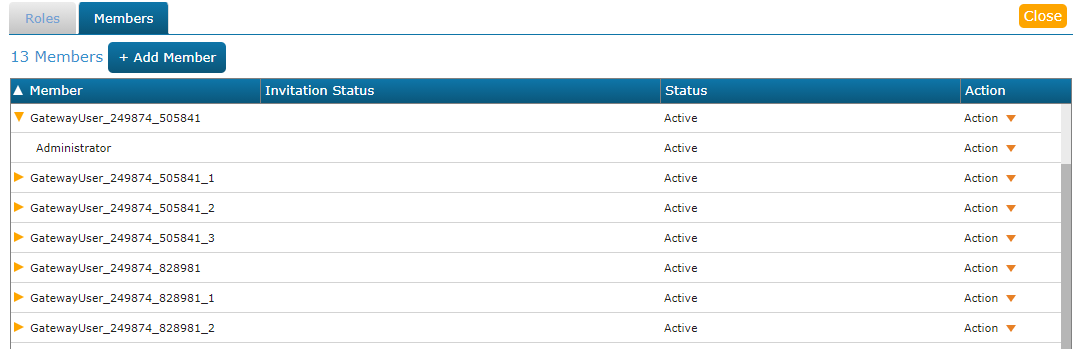
El resultado de la utilidad de configuración es similar al siguiente. Cuando se le solicite, ingrese la información requerida, como su nombre de usuario y contraseña de Harmony, Región de Harmony, información de proxy (si se va a habilitar la configuración de proxy), URL de servicios (si es diferente a la predeterminada), ID de la organización (si es diferente a la predeterminada para esa cuenta) y configuración deseada para DNS:
Jitterbit Private Gateway Configuration
Enter your Harmony user name:
Enter your Harmony password:
Are you an NA, EMEA or APAC customer (Enter one, NA, EMEA, or APAC):
Would you like to enable a proxy (Y/N)?
Enter your proxy server uri (e.g. http://192.168.1.100:808):
Enter your proxy username:
Enter your proxy password:
Connecting to Harmony...
NOTE: Default Jitterbit Services URL for NA customers is https://services.jitterbit.net/apis
NOTE: Default Jitterbit Services URL for EMEA customers is https://services.jitterbit.eu/apis
NOTE: Default Jitterbit Services URL for APAC customers is https://services.jitterbit.cc/apis
Enter Jitterbit Services URL (press enter for default):
Enter your Jitterbit Organization ID (press enter for default):
Creating Private Gateway User...
Here is the content of the DNS file that will be used for the API Gateway:
The file is located here: /usr/local/openresty/nginx/conf/dnsservers.conf
resolver 127.0.1.1 valid=300s ipv6=off;
Here are the nameservers from /etc/resolve.conf:
nameserver 127.0.1.1
Would you like to use the resolv.conf DNS nameservers rather than the default nginx DNS servers? (Y/N)?
Would you like to manually add the DNS server the API Gateway DNS configuration (Y/N)?
Please enter IP address or domain name. Press enter to finish:
Gateway Configuration file modified.
If you have an SSL Certificate, copy the SSL Certificate file to
/usr/local/openresty/nginx/ssl/nginx.crt
and the SSL Certificate key file to
/usr/local/openresty/nginx/ssl/nginx.key
Would you like the Gateway Server started? (Y/N)?
. . .
si respondes Y A la última pregunta, Pasarela de API Privada debería comenzar a ejecutarse.
Si la instalación se realizó correctamente, ahora puede acceder a las APIs de la organización mediante Pasarela de API Privada. No es necesaria ninguna configuración adicional; Ahora se debería poder acceder a todas las APIs de la organización mediante Pasarela de API Privada.
Nota
Además de acceder a las APIs de la organización con las URLs de su API privada, aún puede utilizar las URLs de Jitterbit. Para bloquear el acceso a las URLs de Jitterbit, una operación primero puede confirmar que una URL proviene de la puerta de enlace de API privada y cancelarla si no. A continuación se muestra un ejemplo de prueba en la región NA (para las regiones EMEA y APAC, sustituya jitterbit.eu o jitterbit.cc según sea apropiado):
<trans>
if( index($jitterbit.api.request.headers.fulluri,'jitterbit.net') >0,
$jitterbit.api.response = 'Public API Gateway not permitted';
CancelOperationChain($jitterbit.api.response);
)
</trans>
Para obtener ayuda, comuníquese con Soporte de Jitterbit.
Un inicio exitoso de Pasarela de API Privada es similar a este:
. . .
nginx: [alerta] [lua] startup.lua:0: ():
____ ___ __ __ ___
| | | | |__ |__) |__) | |`MESA`
\__/ | | | |___ | \ |__) | |`MESA`
API Gateway
Version: x.x.x.x
Build Date: 20XX/XX/XX 00:00
Loading Libraries...
Libraries loaded successfully!
Loading configuration...
Configuration file: /usr/local/openresty/nginx/conf/onpremise/gatewayconfig.yaml
Configuration file successfully loaded, parsing values...
************************************************************
InfluxDB output not configured.
Loggly output not configured.
ELK output not configured.
Configuration parsing successful!
Doing startup checks...
Checks completed, no errors.
------------------------------------------------------------
Jitterbit Services URL: https://services.jitterbit.net/apis
Gateway will login as: gatewayuser
Organization ID set to: 123456
Current Time: 20XX-XX-XX 00:00:00
Gateway Startup Successful!
Gateway server started
Paso 5: Pruebe la Pasarela de API Privada¶
Una vez instalado Pasarela de API Privada, se debe probar para garantizar que funciona como se esperaba.
Al probar Pasarela de API Privada, debe tener una API Manager API válida en la organización asociada con Pasarela de API Privada.
Pruebe la API utilizando un API Manager URL del servicio API en este formato:
https://JBExample123456.jitterbit.net/Development/1/customer
Si la API funciona correctamente, se puede utilizar para probar una URL de API privada.
Usando su subdominio y dominio, reemplace el dominio y el subdominio de Jitterbit, conservando la misma ruta.
Usando el subdominio (mysubdomain) y dominio (example) como mysubdomain.example.com, la URL del servicio API se cambiaría a esta URL API privada:
https://mysubdomain.example.com/Development/1/customer
Para probar que una configuración de proxy funciona, agregue ?debug a la URL:
https://mysubdomain.example.com/Development/1/customer?debug
Se muestra la salida:
Proxy enabled: {proxyUri}
Dónde {proxyUri} es el valor proporcionado durante la configuración.
Autoprueba de Pasarela de API Privada¶
Pasarela de API Privada incluye una autoprueba, a la que se puede acceder mediante el --test opción en la línea de comando. Después de un inicio de sesión exitoso, la autoprueba se ejecuta a través de una batería de pruebas automáticas que incluye importar un proyecto integrado y una API y luego llamar a la API a través de la puerta de enlace para garantizar la configuración adecuada.
Reiniciar una Pasarela de API Privada¶
Es posible que deba detener, iniciar o reiniciar Pasarela de API Privada para realizar cambios de configuración adicionales, actualizar o identificar y solucionar problemas. Para hacerlo, use la utilidad de configuración y estas opciones:
# Stop the Private API Gateway:
/usr/bin/jitterbit-api-gateway-config -s stop
# Start the Private API Gateway:
/usr/bin/jitterbit-api-gateway-config -s start
# Restart the Private API Gateway:
/usr/bin/jitterbit-api-gateway-config -s restart
# Private API Gateway Configuration help:
/usr/bin/jitterbit-api-gateway-config -h
# Configure the Private API Gateway:
/usr/bin/jitterbit-api-gateway-config
# Testing the Private API Gateway by using its self-test:
/usr/bin/jitterbit-api-gateway-config --test
Actualizar una Pasarela de API Privada¶
Para encontrar la versión de Pasarela de API Privada que se ejecuta actualmente en su máquina, utilice este comando:
/usr/bin/jitterbit-api-gateway-config --version
Se muestra la salida:
Version: x.x.x.x
Build Date: 20XX/XX/XX 00:00
Para actualizar una Pasarela de API Privada a una versión posterior, siga estos pasos:
-
Descargue la última versión del software Pasarela de API Privada a través de Descargas página. Si es necesario, se pueden obtener versiones anteriores del software en Jitterbit Support.
-
Cree una copia de seguridad del archivo de configuración de Pasarela de API Privada existente. El archivo de configuración de Pasarela de API Privada se encuentra en este directorio:
/usr/local/openresty/nginx/conf/onpremise/gatewayconfig.yaml -
Al actualizar desde una versión 10.61 o anterior de Pasarela de API Privada, cree una copia de seguridad de los archivos del certificado SSL. Los archivos del certificado SSL de Pasarela de API Privada se encuentran en estos directorios:
/usr/local/openresty/nginx/ssl/nginx.crt /usr/local/openresty/nginx/ssl/nginx.keyNota
Para Pasarela de API Privada versión 10.62 o posterior, no es necesario realizar una copia de seguridad ni copiar los archivos del certificado SSL. Estos archivos se conservan durante una actualización.
-
Los comandos utilizados para actualizar Pasarela de API Privada son los mismos que los utilizados durante la instalación inicial. Siga las instrucciones para Paso 2: Instale el software Pasarela de API Privada.
-
Copie la copia de seguridad del archivo de configuración de Pasarela de API Privada y los archivos de certificado SSL (si corresponde) a la nueva instalación de Pasarela de API Privada.
-
Opcionalmente, ejecute la herramienta de configuración de línea de comando para realizar cambios de configuración adicionales. Es posible que desee hacer esto si está utilizando nuevos ajustes de configuración que están disponibles en una versión posterior del software Pasarela de API Privada.
/usr/bin/jitterbit-api-gateway-configPara todas las opciones de configuración, consulte Paso 4: Configurar la Pasarela de API Privada.
-
Reinicie la Pasarela de API Privada:
/usr/bin/jitterbit-api-gateway-config -s restart
Nota
Después de una actualización, el archivo de configuración de Pasarela de API Privada puede encontrar errores en versiones más recientes de Pasarela de API Privada. En estos casos, asegúrese de que el paso 5 de la actualización sea exitoso.
Desinstalar una Pasarela de API Privada¶
Utilice este comando para desinstalar Pasarela de API Privada en distribuciones de Linux basadas en RPM:
yum remove jitterbit-api-gateway
Utilice este comando para desinstalar una Pasarela de API Privada en distribuciones de Linux basadas en Debian:
apt-get remove jitterbit-api-gateway
Eliminar Todos los Archivos Relacionados con Jitterbit¶
Para completar la desinstalación, ejecute estos comandos:
Para distribuciones de Linux basadas en Debian que utilizan Pasarela de API Privada versión 10.62 o posterior, ejecute este comando:
apt-get purge jitterbit-api-gateway
Para distribuciones de Linux basadas en RPM que utilizan Pasarela de API Privada versión 10.62 o posterior, ejecute este comando:
yum remove jitterbit-api-gateway
Para distribuciones de Linux basadas en RPM y Debian (todas las versiones de Pasarela de API Privada ), ejecute estos comandos:
rm -rf /usr/local/jitterbit-api-gateway/
rm -rf /usr/local/openresty/
rm -rf /usr/local/hostedfiles/